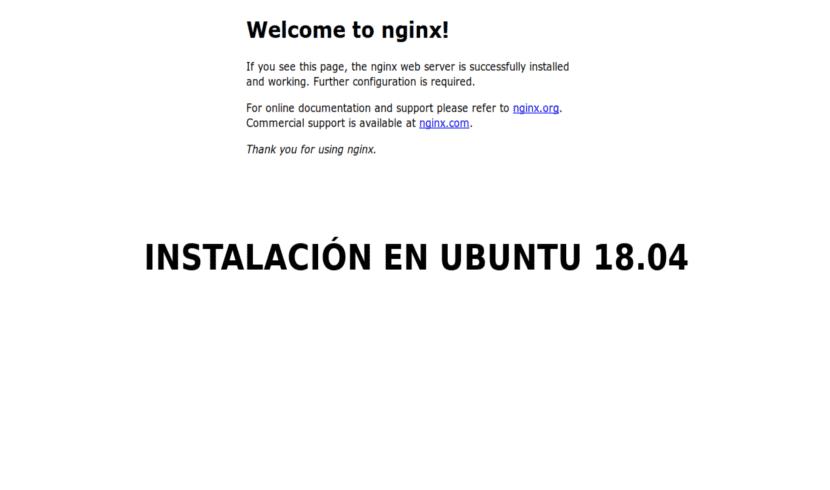
Στο επόμενο άρθρο θα ρίξουμε μια ματιά στο Nginx. Αυτό είναι ένα διακομιστής ιστού / αντίστροφης μεσολάβησης Υψηλής απόδοσης ελαφρύ και μεσολάβησης για πρωτόκολλα email (IMAP / POP3). Είναι δωρεάν και λογισμικό ανοιχτού κώδικα. Υπάρχει μια εμπορική έκδοση που διανέμεται με το όνομα του nginx plus.
Es cross platform, έτσι θα λειτουργεί σε συστήματα τύπου Unix (GNU / Linux, BSD, Solaris, Mac OS X, κ.λπ..) και Windows. Είναι ένας διακομιστής που είναι υπεύθυνος για τη διαχείριση της φόρτωσης ορισμένων από τους μεγαλύτερους ιστότοπους στο Διαδίκτυο. Σε αυτήν την ανάρτηση θα δούμε τα βασικά βήματα για την εγκατάσταση και τη διαχείριση του Nginx σε έναν υπολογιστή με το Ubuntu 18.04.
Πριν ξεκινήσουμε με τα βήματα, θα πρέπει να βεβαιωθούμε ότι είμαστε συνδεδεμένοι ως χρήστης με δικαιώματα sudo και ότι δεν έχουμε Apache ή οποιαδήποτε άλλη υπηρεσία εκτελείται στη θύρα 80 ή 443.
Εγκατάσταση Nginx
Θα βρούμε αυτόν τον διακομιστή διαθέσιμο στα προεπιλεγμένα αποθετήρια λογισμικού του Ubuntu. Η εγκατάσταση είναι αρκετά απλή, θα πρέπει να ανοίξουμε μόνο ένα τερματικό (Ctrl + Alt + T) και να πληκτρολογήσουμε τις ακόλουθες εντολές:
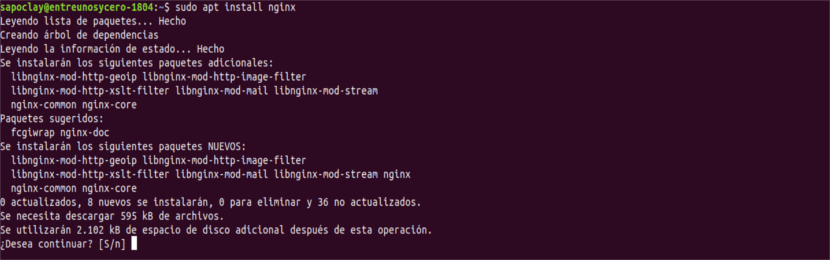
sudo apt update && sudo apt install nginx
Αφού ολοκληρωθεί η εγκατάσταση, θα επαληθεύσουμε την κατάσταση της υπηρεσίας με την ακόλουθη εντολή:
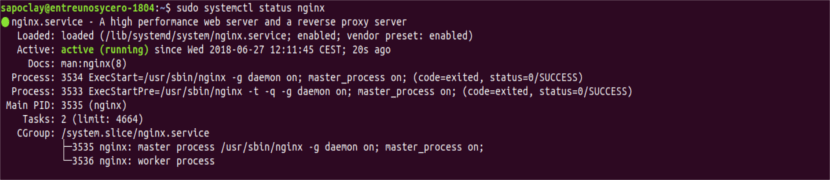
sudo systemctl status nginx
Μπορούμε δείτε την έκδοση που χρησιμοποιούμε με την ακόλουθη εντολή:

sudo nginx -v
Διαμόρφωση UFW
Εάν χρησιμοποιείτε το ufw, θα χρειαστεί να ανοίξετε τη θύρα HTTP 80 και / ή τη θύρα HTTPS 433. Το Ufw συνοδεύεται από προφίλ που βασίζονται στις προεπιλεγμένες θύρες των πιο κοινών δαιμόνων και προγραμμάτων.
Για να ανοίξετε και τις δύο θύρες για το Nginx, εκτελέστε την ακόλουθη εντολή:

sudo ufw allow 'Nginx Full'
Μπορούμε να επαληθεύσουμε την αλλαγή με:

sudo ufw status
Δοκιμή της εγκατάστασης
Ανοίξτε http://TU_IP en tu navegador. Σε αυτήν την περίπτωση εγκαθιστώ στο τοπικό μου δίκτυο. Τώρα θα πρέπει να μπορούμε να δούμε την προεπιλεγμένη αρχική σελίδα όπως φαίνεται παρακάτω:
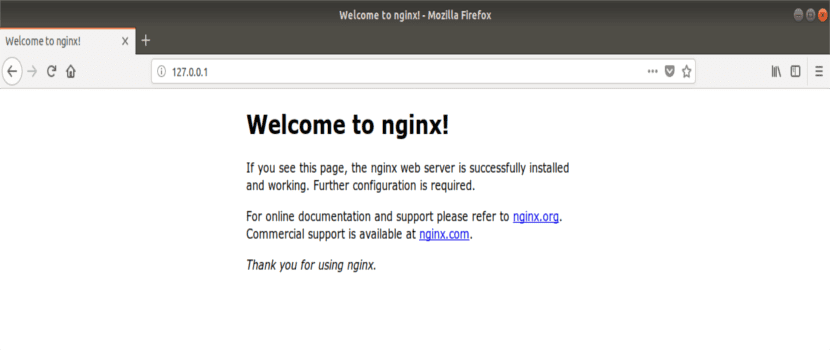
Ελέγξτε τις υπηρεσίες Nginx με το systemctl
Μπορούμε να διαχειριστούμε την υπηρεσία Nginx όπως οποιαδήποτε άλλη μονάδα systemd.
να σταματήστε τον διακομιστή, θα εκτελέσουμε στο τερματικό (Ctrl + Alt + T):
sudo systemctl stop nginx
Όποτε θέλουμε αρχίστε να το χρησιμοποιείτε ξανά, γράφουμε στον ίδιο τερματικό:
sudo systemctl start nginx
Αν αυτό που ψάχνουμε είναι επανεκκίνηση η υπηρεσία:
sudo systemctl restart nginx
να ξαναφορτώστε τα πάντα αφού κάνατε κάποιες αλλαγές στη διαμόρφωση:
sudo systemctl reload nginx
Αν θέλουμε απενεργοποίηση διακομιστή:
sudo systemctl disable nginx
Μπορούμε να το κάνουμε ξανά ενεργοποιήστε ξανά με την εντολή:
sudo systemctl enable nginx
Δομή αρχείου διαμόρφωσης

Όλα αρχεία διαμόρφωσης βρίσκονται στον κατάλογο / κλπ / nginx /.
Το αρχείο του κύρια διαμόρφωση Βρίσκεται στο /etc/nginx/nginx.conf.
Συνιστάται η ευκολότερη συντήρηση των ρυθμίσεων δημιουργήστε ένα ξεχωριστό αρχείο διαμόρφωσης για κάθε τομέα.
Ο αποθηκεύονται αρχεία μπλοκ διακομιστή Στο βιβλίο διευθύνσεων / etc / nginx / sites-available, και θα πρέπει να τα δημιουργήσουμε όπως τα χρειαζόμαστε. Τα αρχεία διαμόρφωσης που βρίσκονται σε αυτόν τον κατάλογο δεν χρησιμοποιούνται από το Nginx εκτός εάν είναι συνδεδεμένα στον κατάλογο / etc / nginx / sites enabled. Για να ενεργοποιήσουμε ένα μπλοκ διακομιστή, πρέπει να δημιουργήσουμε έναν συμβολικό σύνδεσμο από τους ιστότοπους στο αρχείο διαμόρφωσης.
Είναι καλή ιδέα να ακολουθήσετε μια τυπική ονοματολογία. Εάν το όνομα τομέα σας είναι mydomain.com, τότε θα πρέπει να καλέσετε το αρχείο διαμόρφωσης /etc/nginx/sites-available/mydomain.com.conf.
Ευρετήριο / etc / nginx / αποσπάσματα περιέχει αποσπάσματα διαμόρφωσης που μπορούν να συμπεριληφθούν σε αρχεία μπλοκ διακομιστή.
Ο αρχεία καταγραφής (access.log και error.log) βρίσκονται στον κατάλογο / var / log / nginx /. Συνιστάται να έχετε διαφορετικά αρχεία καταγραφής πρόσβασης και σφαλμάτων για κάθε μπλοκ διακομιστή.
Μπορούμε να ορίσουμε τον ριζικό κατάλογο του εγγράφου τομέα μας σε όποια θέση θέλουμε. ο πιο κοινές τοποθεσίες για webroot περιλαμβάνουν:
- / σπίτι / χρήστης / όνομα ιστότοπου
- / var / www / όνομα ιστότοπου
- / var / www / html / όνομα ιστότοπου
- / opt / όνομα ιστότοπου
Τώρα είστε έτοιμοι να ξεκινήσετε την ανάπτυξη των εφαρμογών σας και να χρησιμοποιήσετε τον νέο σας διακομιστή ως διακομιστή ιστού ή διακομιστή μεσολάβησης. Είναι επίσης απαραίτητο να τονιστεί ότι α ασφαλές πιστοποιητικό είναι ένα χαρακτηριστικό «πρέπει να υπάρχει» για όλους τους ιστότοπους σήμερα, ένα δωρεάν πιστοποιητικό Let's Encrypt SSL.
Προφανώς, αυτό είναι μόνο μια αρχή όταν συνεργάζεστε με το Nginx. Ποιος θέλει να μάθει περισσότερα για το πώς να συνεργαστεί με αυτό, μπορεί να συμβουλευτεί το επίσημη τεκμηρίωση.